win10安全性選項卡怎麼設定權限? 很多win10的使用者在使用電腦存取一些資料夾的時候,會發現沒有存取權限,這時就可以透過安全性選項卡來取得對應的權限。安全性選項卡可以透過設定將資料夾的存取權限降低,讓各位可以輕鬆的進行訪問,當然有不少小伙伴不清楚具體該怎麼操作,下面就由小編為大家帶來win10安全選項卡權限設定方法,有需要的朋友就一起來看看吧。
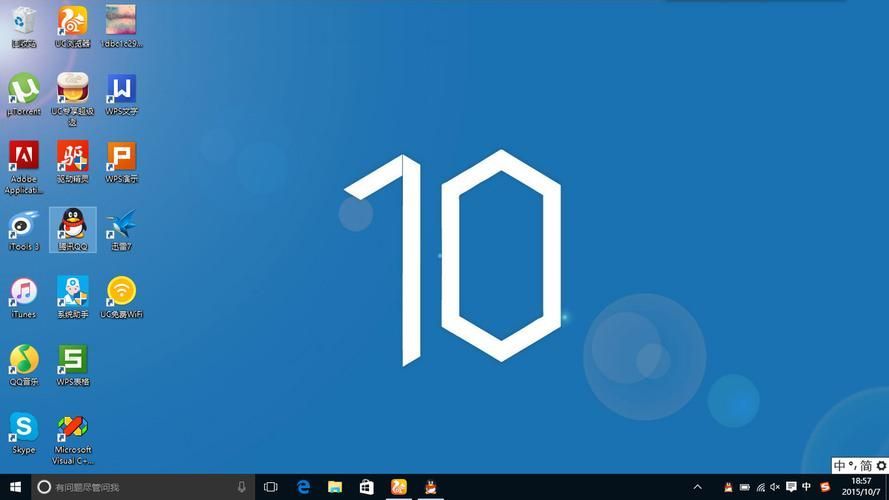
1.開啟win10系統電腦,使用通用pe工具箱安裝完windows10系統,點選需要設定權限的資料夾,當出現提示「你目前無權訪問資料夾。”,點擊“繼續”;
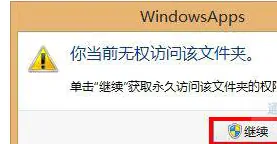
#2.點選下圖的「安全性標籤」;
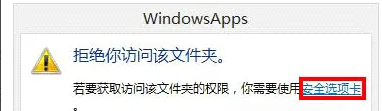
#3.切換到「安全性」選項卡,點選「進階」;
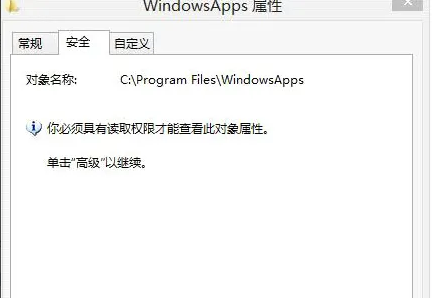
#4.輸入使用者名稱後,點選確定。
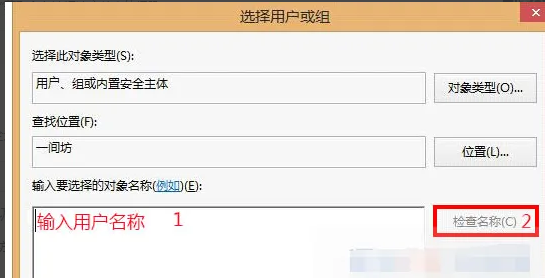
#5.等待替換子資料夾權限;最後點選「確定」後完成。
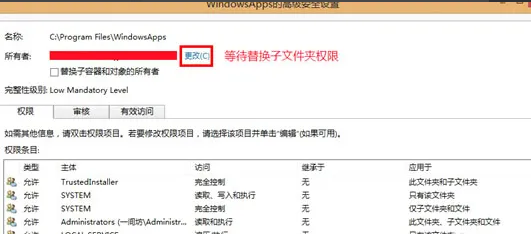
#以上便是win10安全性選項卡怎麼設定權限? win10安全選項卡權限設定方法的全部以內容了,更多相關資訊,請關注本站。
以上是win10安全性選項卡怎麼設定權限的詳細內容。更多資訊請關注PHP中文網其他相關文章!




